Czy mogę zablokować kogoś na Facebooku, ale nie na Messengerze?

Nie możesz zablokować kogoś na Facebooku bez automatycznego blokowania go również na Messengerze. Messenger to podaplikacja Facebooka.

Stopniowo w Twoich ulubionych aplikacjach pojawiła się opcja korzystania z nich w trybie ciemnym . Ponieważ tryb ciemny zmniejsza ilość światła, na które wystawiasz oczy, ułatwia to patrzenie na ekran.
Czynności umożliwiające włączenie trybu ciemnego w ulubionej aplikacji będą się różnić, ale dobrą wiadomością jest to, że włączenie trybu ciemnego na Facebooku jest szybkie i łatwe. Teraz, gdy następnym razem użyjesz Facebooka na urządzeniu z Androidem lub komputerze, będzie on w znacznie wygodniejszym trybie ciemnym. Zobaczmy, jak to się robi.
Jak włączyć tryb ciemny na Facebooku na Androida?
Tryb ciemny dla Facebooka nie jest domyślnie włączony. Żeby to włączyć:
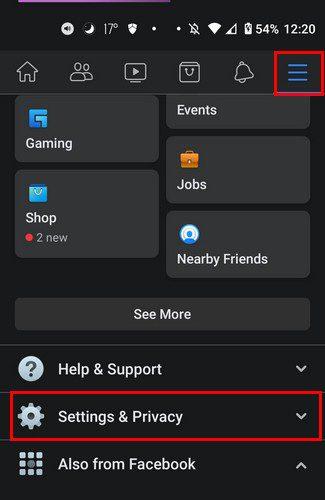
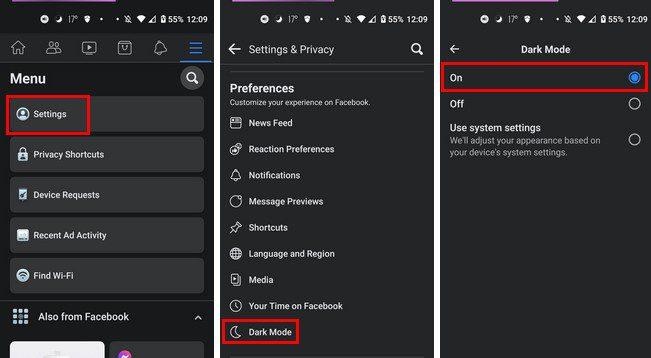
Jeśli kiedykolwiek zechcesz wyłączyć tryb ciemny, po prostu wykonaj poniższe czynności i wybierz opcję wyłączenia.
Jak włączyć tryb ciemny na Facebooku – Sieć
Na komputerze można również korzystać z trybu ciemnego . Aby rozpocząć, zaloguj się na swoje konto na Facebooku. Po przejściu na konto kliknij strzałkę skierowaną w dół w prawym górnym rogu ekranu. Kliknij Wyświetlanie i dostępność .
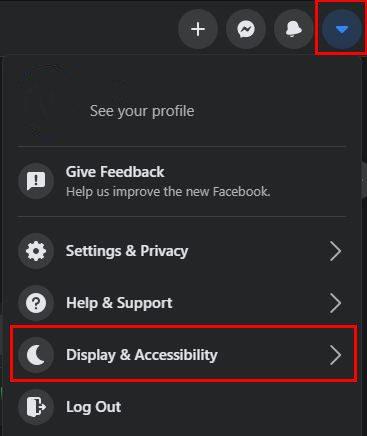
Na następnej stronie u góry zobaczysz opcję Tryb ciemny . Kliknij opcję Włącz, a zmiany zostaną zastosowane natychmiast. Dopóki tam jesteś, możesz również włączyć tryb kompaktowy, który zmniejszy rozmiar czcionki, dzięki czemu więcej treści zmieści się na ekranie.
Wreszcie jest opcja klawiatury. Tutaj możesz zobaczyć wszystkie skróty klawiszowe, których możesz użyć. Domyślnie nie jest włączony, więc musisz go włączyć. Jeśli nie znasz skrótów klawiaturowych, możesz użyć Facebooka, który ma opcję tuż nad miejscem, w którym ją włączysz. Tutaj możesz zobaczyć wszystkie opcje.
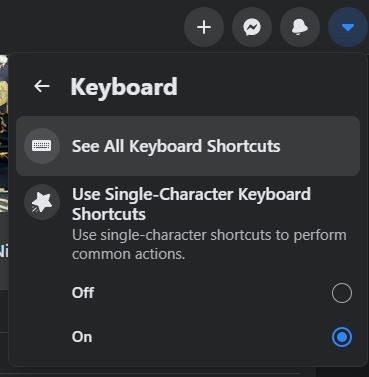
Wniosek
Jeśli masz dość patrzenia na tradycyjny wygląd i chcesz czegoś innego, tryb ciemny jest najlepszym rozwiązaniem. Łatwiej oczy i nadaje Facebookowi bardziej elegancki wygląd. Czy masz włączony tryb ciemny we wszystkich swoich aplikacjach? Podziel się swoimi przemyśleniami w komentarzach poniżej i nie zapomnij podzielić się artykułem z innymi w mediach społecznościowych.
Nie możesz zablokować kogoś na Facebooku bez automatycznego blokowania go również na Messengerze. Messenger to podaplikacja Facebooka.
Uzyskaj szybszy dostęp do swoich ulubionych witryn dzięki miłej i zorganizowanej funkcji szybkiego wybierania w Operze. Oto jak.
Rozwiąż problem z połączeniem PS5 z Internetem. Odkryj 14 skutecznych sposobów, aby przywrócić łączność i cieszyć się grami online.
Zobacz, jakie zabezpieczenia należy stosować, aby nie stać się ofiarą oszustwa online. Odkryj łatwe do naśladowania wskazówki dla wszystkich użytkowników.
Dowiedz się, czy brakuje Ci przydatnych funkcji, które oferuje Firefox. Żadne dodatki nie są potrzebne, aby w pełni wykorzystać przeglądarkę.
Zobacz, jak możesz przeczytać wszystkie posty, które chcesz na Facebooku, zapisując je na określonej liście czytelniczej na później.
Nie marnuj pieniędzy na niepotrzebne usługi i anuluj wszelkie powtarzające się płatności w systemie PayPal. Oto proste do wykonania kroki.
Aby usunąć niechciane komentarze w TikTok, dotknij ikony Komentarz. Następnie naciśnij i przytrzymaj komentarz, który chcesz usunąć, i wybierz Usuń.
Zachowaj prywatność wyszukiwań w Google i utwórz profil, z którego będą mogli korzystać inne osoby, gdy chcesz udostępnić swój komputer. Czytaj dalej, aby zobaczyć, jak.
Mapy Google mogą wskazać wskazówki dojazdu do dowolnego miejsca. Ale może również podać lokalizację najlepiej ocenianych restauracji w Twojej okolicy.
Wykonaj wszystkie przewijane zrzuty ekranu, których potrzebujesz, postępując zgodnie ze wskazówkami zawartymi w tym przewodniku dla przeglądarek Firefox i Chrome. Totalnie wolny.
Jeśli OneDrive mówi, że przekazywanie z aparatu jest wstrzymane i musisz zalogować się na swoje konto, włącz przekazywanie z aparatu w tle.
Zobacz, jak możesz zrobić więcej miejsca na ważne pliki na Dysku Google, usuwając niepotrzebne pliki. Oto kroki, które należy wykonać dla początkujących.
Zobacz, jak możesz zmienić jakość zdjęć w Zdjęciach Google są zapisywane. Oto, jak dokonać zmiany w systemie Windows i Android.
Zobacz, jak łatwo zmienić zdjęcie profilowe w Google Meet, wykonując te łatwe do wykonania czynności dla wszystkich użytkowników.
Jeśli obraz podpisu Gmaila nie wyświetla się, zapisz logo lub obraz w innym formacie i prześlij go ponownie.
Aby automatycznie oznaczać e-maile etykietami w Gmailu, najpierw musisz utworzyć własne etykiety. Następnie utwórz filtr, aby automatycznie zastosować etykiety.
Aby włączyć Google Chrome Memories, otwórz nową kartę przeglądarki i wpisz Chrome://flags#memories w pasku adresu.
Aby zgłosić oszusta na Facebooku, kliknij Więcej opcji i wybierz Znajdź wsparcie lub zgłoś profil. Następnie wypełnij formularz zgłoszeniowy.
Aby zamknąć czyjeś konto na Facebooku po jego śmierci, skontaktuj się z Meta i przekaż mu akt zgonu.
Dowiedz się, jak sklonować aplikacje na iPhone
Dowiedz się, jak skutecznie przetestować kamerę w Microsoft Teams. Odkryj metody, które zapewnią doskonałą jakość obrazu podczas spotkań online.
Jak naprawić niedziałający mikrofon Microsoft Teams? Sprawdź nasze sprawdzone metody, aby rozwiązać problem z mikrofonem w Microsoft Teams.
Jeśli masz dużo duplikatów zdjęć w Zdjęciach Google, sprawdź te cztery skuteczne metody ich usuwania i optymalizacji przestrzeni.
Chcesz zobaczyć wspólnych znajomych na Snapchacie? Oto, jak to zrobić skutecznie, aby zapewnić znaczące interakcje.
Aby zarchiwizować swoje e-maile w Gmailu, utwórz konkretną etykietę, a następnie użyj jej do utworzenia filtra, który zastosuje tę etykietę do zestawu e-maili.
Czy Netflix ciągle Cię wylogowuje? Sprawdź przyczyny oraz 7 skutecznych sposobów na naprawienie tego problemu na dowolnym urządzeniu.
Jak zmienić płeć na Facebooku? Poznaj wszystkie dostępne opcje i kroki, które należy wykonać, aby zaktualizować profil na Facebooku.
Dowiedz się, jak ustawić wiadomość o nieobecności w Microsoft Teams, aby informować innych o swojej niedostępności. Krok po kroku guide dostępny teraz!
Dowiedz się, jak wyłączyć Adblock w Chrome i innych przeglądarkach internetowych, aby móc korzystać z wartościowych ofert reklamowych.




























